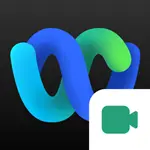11月24日(月)~ 12月1日(月)の8日間、
年末最後のビッグセール「Amazonブラックフライデー」開催中!
Fireタブレットで使えるビデオ通話アプリ4選【テレワークで使える】


Fireタブレットで使えるビデオ通話アプリどのようなものがありますか?
使えるアプリや、アプリを使う時の注意点などを詳しく知りたいです。
この記事では、こういった疑問・要望にお答えします。
- Fireタブレットで使えるビデオ通話アプリ4選
- Fireタブレットでビデオ通話アプリを使う時の注意点2つ
- Fireタブレットのビデオ通話を快適にするおすすめグッズ
AmazonのFireタブレットのアプリストアにはビデオ通話アプリがいくつか用意されています。
ビデオ通話アプリを使うことで、オンライン会議・商談、ウェビナー視聴などといったビジネスシーンの活用はもちろん、
オンライン飲み会、オンライン帰省などといったプライベートシーンでも活用できます。
この記事では、Fireタブレットで使えるビデオ通話アプリやアプリを使う時の注意点、おすすめグッズなどを紹介していきます。
Fireタブレットでビデオ通話アプリをお探しの方は、ぜひ参考にしてください。
- 【ブラックフライデーセール開催中!】Fireタブレットが最大50%OFF(12月1日まで)
Fireタブレットで使えるビデオ通話アプリ4選


最初に、Fireタブレットで使えるビデオ通話アプリを4つ紹介します。
- Skype
- Zoom
- Microsoft Teams
- Webex
上記のとおり。
Skype
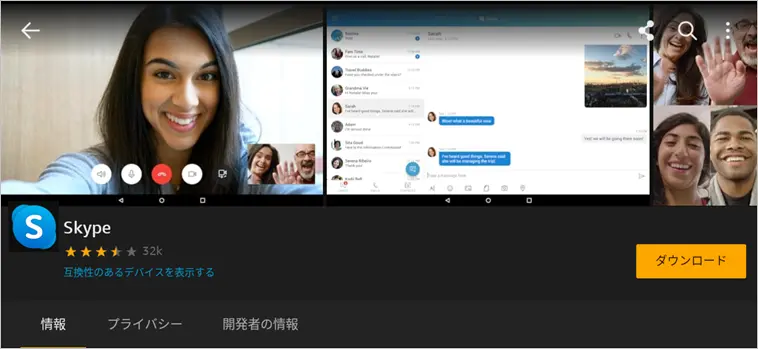
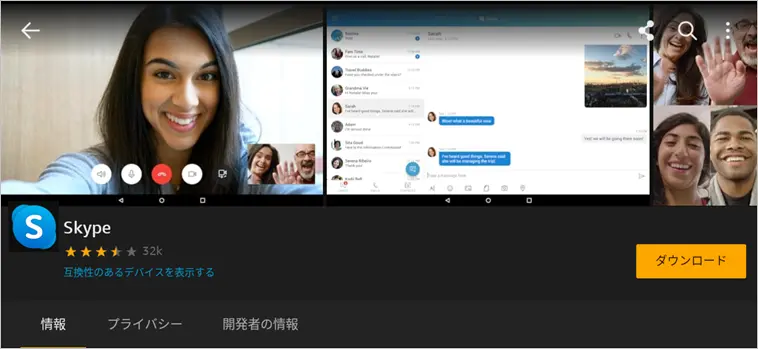
ビデオ通話アプリの定番「Skype」は、Fireタブレットで利用できます。
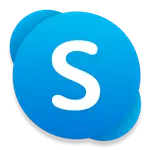
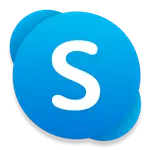
公式サイト Skype-Amazonアプリストアのアプリ
Skypeにログインしていればいつでも着信可能
FireタブレットのSkypeアプリは、Skypeにログインしていればいつでも着信可能です。
一度Skypeアプリを立ち上げログインしておけば、後はアプリを閉じてしまっても相手から呼び出しがあればアプリが起動して着信できます。
また、動画の視聴中はもちろん、ブラウジング中やkindle本を読んでいる最中に着信があっても着信可能です。
Skypeを利用する時の注意点
発信可能なビデオ通話分数に下記制限があります。
- 1日:10時間(1ビデオ通話の連続通話時間は4時間)
- 1か月:100時間
制限に達するとビデオはオフになり、通話は音声通話に変わりますのでご注意ください。
Zoom
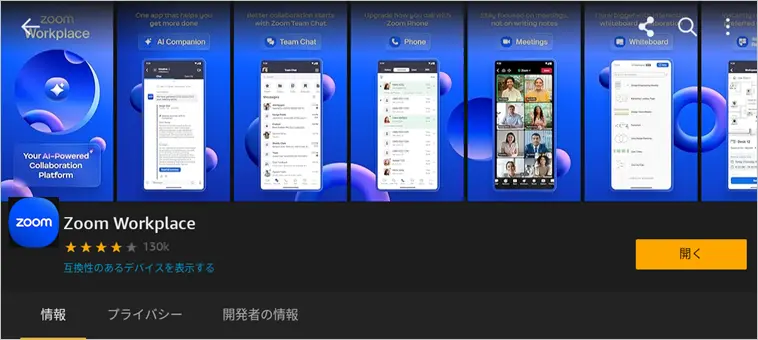
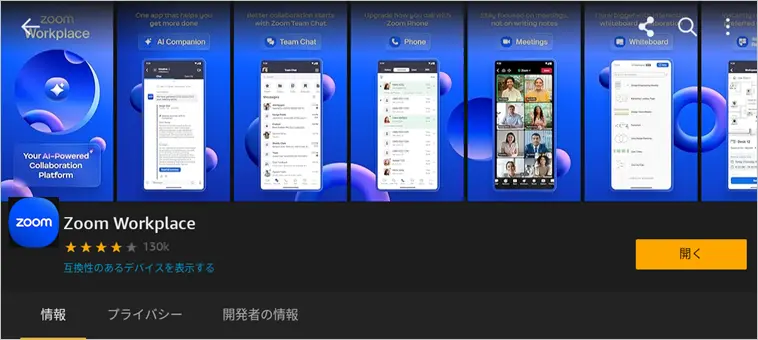
アカウント不要で利用できるビデオ通話アプリ「Zoom」は、Fireタブレットで利用できます。
FireタブレットでZoomを利用する時の注意点
- 類似アプリが存在しているのでインストール時に注意
アプリストアで「Zoom」と検索すると、類似アプリが表示されます。
「Zoom」アプリの正式名称は「Zoom Cloud Meetings」ですので、お間違えの無いようご注意ください。
ちなみに、「【Fireタブレット】Zoomの使い方【通話の参加・招待のやり方を解説】」という記事で、FireタブレットでZoomを使う方法を詳しく解説していますので、興味のある方は是非どうぞ。
Microsoft Teams
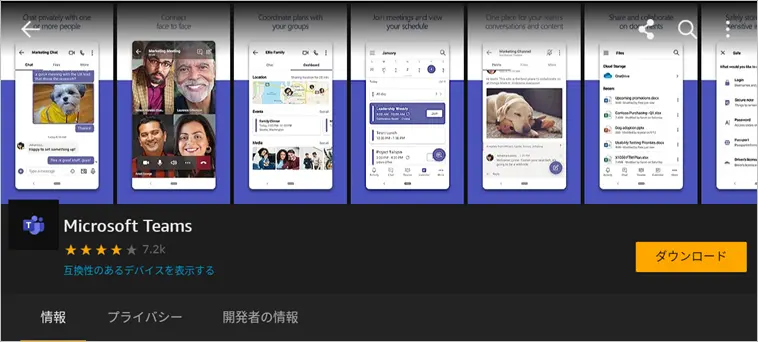
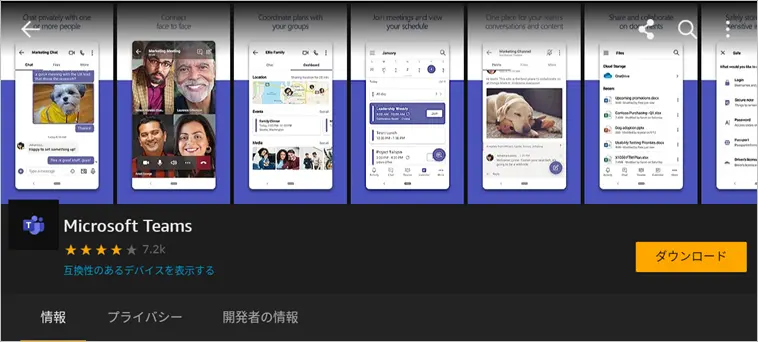
Microsoft Teamsは、2億5千万人を超えるユーザーが利用している、無料から使えるビデオ通話サービスです。
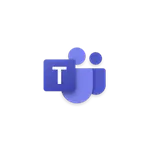
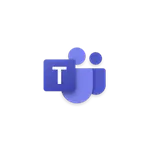
公式サイト Microsoft Teams-Amazonアプリストアのアプリ
Microsoftアカウン(無料)を登録すればすぐに使えます。
FireタブレットでTeamsを利用する時の注意点
- 無料プランの連続通話時間は60分
- 通話しながらオフィスソフトを編集するとアプリが落ちることがある
通話しながらオフィスソフト(エクセル、ワードなど)を編集しているとアプリが落ちることがありますので、ファイルを編集する際は要注意です。
Webex
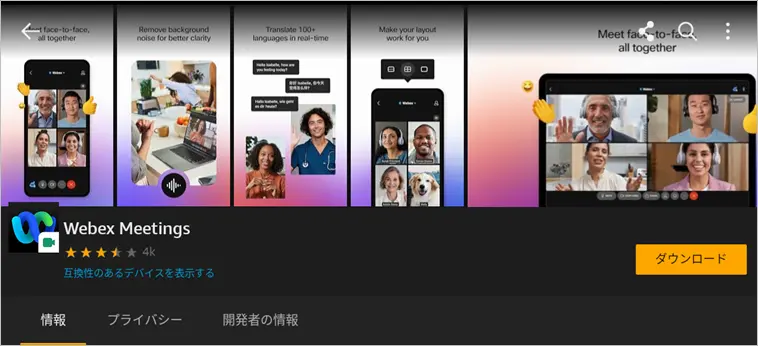
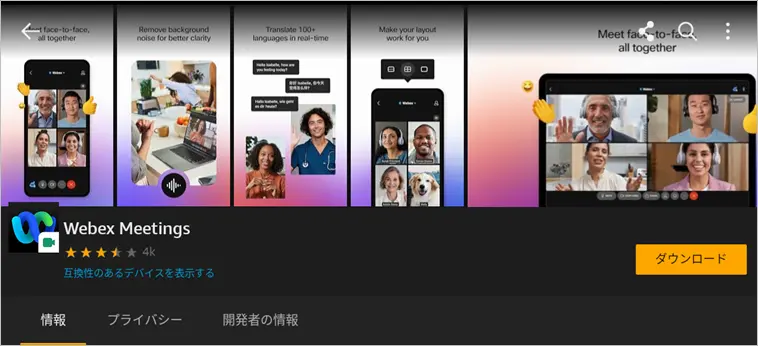
全世界で5億を越える利用者がいるシスコシステムズ(米国)のWebex(ウェブエックス)は、Fireタブレットで利用できます。
FireタブレットでWebexを利用する時の注意点
- 無料プランの連続通話は50分まで
- バックグラウンドで複数のアプリを立ち上げていると落ちる時がある
バックグラウンドで複数のアプリを立ち上げた状態でWebexを立ち上げると、Webexアプリが落ちることがあります。
ですので、Webexアプリを利用する際は、極力、他のアプリを立ち上げずにWebexアプリだけ立ち上げるようにしましょう。
Fireタブレットでビデオ通話アプリを使う時の注意点2つ


Fireタブレットでビデオ通話アプリを使う時の注意点は2つあります。
- Fire OSのバージョンが古いとアプリが動作しない
- 周囲の音を拾いやすい(こちらの声が相手に聞こえにくい)
上記のとおり。
Fire OSのバージョンが古いとアプリが動作しない
Fire OSのバージョンが古いとビデオ通話アプリは動作しません。
最近購入されたFireタブレットであれば全く問題ありませんが、古いFireタブレットをお使いの方は、OSが古いと動作しませんのでご注意ください。
なお、具体的な動作環境は下記のとおりです。
- Skype → Fire OS 3以上(2012年以降に発売されたFireタブレット)
- Zoom → Fire OS 5以上(2014年以降のFireタブレット)
- Microsoft Teams → Fire OS 5以上(2014年以降のFireタブレット)
- Webex → Fire OS 5以上(2014年以降のFireタブレット)
第4世代以上のFireタブレットであれば、上記のビデオ通話アプリはすべて動作します。
周囲の音を拾いやすい(こちらの声が相手に聞こえにくい)
Fireタブレットに限らず、ほとんどのスマホ・タブレット・PCは、周囲の音を拾いやすい「全指向性(無指向性)」のマイクを内蔵しているため、想定している以上に周囲の音の影響を受けます。
誰もいない静かな部屋で利用する分には問題ありませんが、リビングなどで利用すると、話し声やテレビの音、電話の着信音など、様々な生活音を拾ってしまいます。
内臓マイクに生活音を拾われてしまうと、こちらの声が周囲の生活音にかき消され、通話相手に声が届きにくくなる場合がありますので、ご注意下さい。
Fireタブレットのビデオ通話を快適にするおすすめグッズ


最後に、Fireタブレットのビデオ通話を快適にするおすすめなグッズを2つ紹介します。
- イヤホンマイク・ヘッドセット
- タブレットスタンド
上記のとおり。
イヤホンマイク・ヘッドセット
「周囲の音を拾いやすい(こちらの声が相手に聞こえにくい)」という項目でも解説したとおり、Fireタブレットの内蔵マイク「全指向性(無指向性)」なので周囲の音を拾いやすいです。
そのため、イヤホンマイクやヘッドセットを準備しておくと通話しやすいです。
ビデオ通話で発言されない方(Webセミナー参加者など)は必要ありませんが、マンツーマンでビデオ通話を利用する方や、会議などで発言する方はマイクがあったほうが相手の方に声を伝えやすいと思います。
ちなみに、イヤホンマイクはいろいろありますが、価格重視の方は百均で売ってるイヤホンマイクでも問題ありません。
音質にこだわりたい方は、下記のような高音質タイプのイヤホンマイクや、ヘッドセットを使うと音質が良くなります。
イヤホンジャック
USB(type-C)接続機器
タブレットスタンド
ビデオ通話アプリを頻繁に利用する方は、以下のような直角に立てることができるタブレットスタンドがあると便利です。
純正カバーや他社製品のカバーをお使いの方は、カメラテストを行えば分かると思いますが、カバーで立て掛けた状態でカメラに映ると、下から見上げるアングルで映ってしまいます。
この状態でビデオ通話を行うと、相手のモニターには見下げるような感じで映ってしまいます。
通話相手が目上の方だと心象を悪くする可能性もありますので、垂直に近い角度で立てれるタブレットスタンド使って、真正面のアングルでカメラに映った方が心象を悪くすることはないと思います。
まとめ
以上、Fireタブレットで使えるビデオ通話アプリと、アプリを使う時の注意点を解説しました。
おわり。